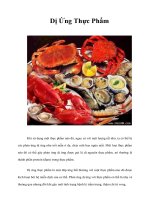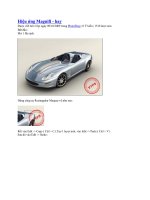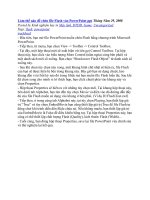Tài liệu HIỆU ỨNG HIDE - TRANSFORM doc
Bạn đang xem bản rút gọn của tài liệu. Xem và tải ngay bản đầy đủ của tài liệu tại đây (354.78 KB, 6 trang )
HIỆU ỨNG HIDE - TRANSFORM
v HIDE : Hiệu ứng Hide giấu đi một đối tượng được thấy trước đó. Hành động giấu
thường chỉ trong một khung và được biểu thị bằng khung màu đỏ trong cột thời gian.
Lưu ý : Hiệu ứng này có tác dụng ngược lại với hiệu ứng Show.
Nhấp chọn tab Text, bạn nhập vào chữ HIDE, font VNI-Cooper, kích cỡ 72, in đậm, canh
giữa, chọn màu xanh.
Sau khi tạo hiệu ứng xong bạn nhấp chuột vào nút Play Movie để xem kết quả, lúc này các
bạn sẽ thấy chữ trên cửa sổ Editing bị giấu đi.
v TRANSFORM : Hiệu ứng Transform thực hiện các biến đổi chung đơn giản. Hiệu ứng
Transform có thể thay đổi vị trí, tỉ lệ, góc xoay và độ sáng tối của đối tượng (hay các
kết hợp của các tính chất này).
Trên cửa sổ Swish, chọn tab Text và nhập vào chữ TỦ SÁCH STK, font VNI-Dur, kích
cỡ 48, canh giữa, màu đỏ.
Hình dưới là hộp thoại Effect Transform. Hộp thoại này hiển thị khi bạn tạo ra hiệu ứng
Transform.
Bạn cũng có thể cho hiển thị hộp thoại này bằng cách nhấp phải chuột vào một Transform
Effect trên cột thời gian và chọn lệnh Properties từ menu thả xuống (hiệu ứng này chỉ hiển
thị khi bạn đã tạo hiệu ứng trên cột Timeline rồi).
Các thông số tùy chọn trong hộp thoại Effect Transform.
Description: Tên hiển thị của hiệu ứng. Đây là tên sẽ xuất hiện trên bảng Timeline.
§ Number of Frames : Số frame (khung) thực hiện của hiệu ứng, đây chính là chu
kỳ của hiệu ứng.
Hộp Reset Character Positions : Kiểm tra đặt lại vị trí của ký tự chỉ đẫn, chương trình
Swish sẽ đặt lại vị trí của các ký tự được soạn thảo trước đó bằng các hiệu ứng phức
hợp khi thực hiện.
Ví dụ : Nếu một hiệu ứng đánh máy theo sau một hiệu ứng nổ, chức năng định vị lại chữ sẽ
định vị lại chữ trước khi hiệu ứng đánh máy bắt đầu.
§ Tab Transform : Tab Transform thiết đặt những gì diễn ra cho đối tượng trong
quá trình tạo hiệu ứng. Những thay đổi Transform có thể được miêu tả trong các thời
gian tương đối hay tuyệt đối.
Alpha Fade : Mô tả những thay đổi độ mờ của đối tượng. Độ mờ có thể tăng, giảm
hay làm mờ đến một giá trị nhất định.
Move : Thay đổi vị trí của đối tượng. Đối tượng có thể di chuyển dọc theo cả hai trục.
Sự thay đổi vị trí có thể tương đối hoặc đối tượng có thể di chuyển đến một tọa độ
(x,y) nhất định.
Có thể chọn các kiểu di chuyển khác nhau bằng cách nhấp vào mũi tên hướng ra và chọn
một kiểu di chuyển như : Sang trái (Left), phải (Right), lên (Up), xuống (Down)…
§ Scale : Mô tả sự thay đổi kích cỡ của đối tượng. Đối tượng có thể thay đổi kích
thước dọc, ngang hay có thể chọn một kích cỡ thống nhất mà đối tượng duy trì tỉ lệ
hiển thị. Tỉ lệ có thể được tăng, giảm hay thay đổi đến một giá trị tỉ lệ nhất định.
Bạn cũng có thể chọn các kiểu Scale khác nhau khi nhấp vào mũi tên hướng ra.
Ngoài ra, còn Scale theo chiều ngang (Horizontal) và dọc (Vertical) khi nhấp vào dấu
hình chữ v ở khung Uniform.
§ Rotate : Mô tả sự thay đổi góc xoay của đối tượng. Góc xoay có thể theo chiều
kim đồng hồ (Rotate CW), ngược chiều kim đồng hồ (Rotate CCW) hay xoay theo
một góc tùy ý Rotate to Angle of (như 45 độ).
Góc xoay có thể thống nhất, hoặc có thể xoay tách biệt theo chiều ngang hay chiều dọc.
Nếu chỉ xoay theo chiều dọc, đối tượng sẽ nghiêng về trái hoặc phải. Nếu chỉ xoay theo
chiều ngang, đối tượng sẽ nghiêng về phía trên hay dưới.
Quay ngược chiều kim đồng hồ : Rotate CCW by 450.
Quay cùng chiều kim đồng hồ : Rotate CW by 450.